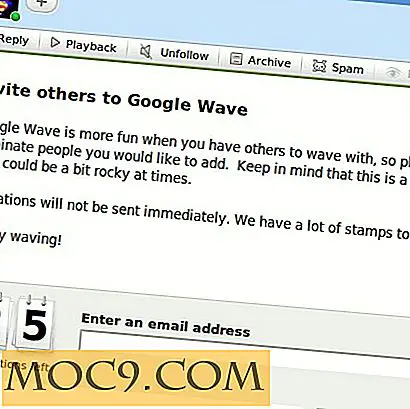8 Nifty Windows 7-applikationer
Der er flere applikationer derude, der øger din produktivitet og forbedrer din oplevelse i Windows 7. At køre dem vil hjælpe dig med at spare tid hele dagen og gøre ting, du ikke kunne forestille dig at gøre med en simpel blotte kopi af Windows 7. Uden yderligere ado, MTE præsenterer dig en liste over nifty applikationer til din daglige brug.
1. Google Hurtigsøgning
For dem af jer, der bruger Internet Explorer 8, kan det nok komme som en ulejlighed at skulle åbne browseren for at udføre en søgning på Google. På grund af dette kan du være tilbøjelig til at installere et program, der giver dig mulighed for at udføre disse søgninger på dit skrivebord og åbne siderne fra søgeresultaterne i din browser. Til dette kan du installere Google Quick Search Box, som tilføjer til den grafiske grænseflade, du bruger i øjeblikket. Brug dette link for at komme til download siden. Sørg for at downloade det fra Internet Explorer 8, da åbning af det med andre browsere ikke ville starte overførslen.
2. Universal Viewer

Hvis du vil åbne Word-dokumenter uden at installere LibreOffice eller Microsoft Office, kan du bruge Universal Viewer til dette. Universal Viewer giver dig mulighed for at åbne enhver type fil, endda binære filer og plugins, fra en elegant grænseflade. Hvis du er en udvikler, der leder efter bestemte datapunkter i en binær fil, kan Universal Viewer hjælpe dig med at opnå det, du leder efter, selvom den binære fil skal ses gennem Unicode. Klik på dette link for at downloade Universal Viewer.
Bemærk : Programmet kan også se billeder og praktisk talt alle andre filtyper, så længe det er i den rigtige udvidelse. Dette er noget Notepad ++ undlader at gøre.
3. Windows Aktivitetslinje Thumbnail Customizer
Dette er en meget nifty app, hvis du mener at miniaturerne vises, når du holder musen over et ikon i din proceslinje, er for små. En udvikler noterede sig dette og lavede en app, der ville hjælpe dig med at tilpasse vinduets størrelse uden at have brug for nogen know-how. Programmet selv er ikke længere påkrævet, når du er færdig med at tilpasse dine miniaturer, hvilket betyder at du ikke behøver at holde noget i gang for at få ændringer i arbejdet. Dette er størrelsen miniaturebilleder vises i øjeblikket på:

Hvis du vil ændre dette, skal du bruge dette link til at downloade Thumbnail Customizer i Windows Opgave.
4. Maxifier - befri din mus fra koblingen af Windows Media Center, når du kører på fuldskærm
Windows Media Center er et smukt stykke software, men der opstår et problem, når du kører det i fuldskærmstilstand, mens du bruger Windows på mere end et display. Det lader ikke musen flytte til en anden skærm. For at omgå dette kom nogen op med Maxifier, et værktøj, som lader dig frigøre musen uden at skulle stoppe med at køre WMC. Brug dette link, hvis du vil downloade Maxifier. Det har mange flere funktioner, som vi er sikre på, at du gerne vil have!
5. 3VRX - Virkelig Cool Volume Control App
Mange mennesker har i dag tastaturer, der kan manipulere en computers rumfang. Hvis lydadapteren på din computer ikke har en lydstyrkeindikator, der dukker op, mens du sænker eller hæver lydstyrken, kan det blive irriterende, især når du vil indstille lydstyrken på et præcist niveau. 3VRX løser ikke kun dette problem, men giver også en meget elegant visning af det aktuelle volumen på din computer. Du kan ændre, hvordan lydstyrkeniveauet vises, som du ønsker. Klik på dette link for at downloade 3VRX. Åh, vi glemte næsten: For dem uden de tastaturer med lydstyrke, giver 3RVX dig nogle genvejstaster til at justere lydstyrken. Se nogle af de måder, hvor lydstyrken vises på programmet:



6. Zum - Hold dit skrivebord fri for ikoner
Du behøver virkelig ikke have masser af genveje over hele skrivebordet. Ville det ikke være nemmere at sortere alt dette ud med en liste? Der er mange lignende ikoner, som kan smide dig af. Zum har svaret herpå, så du kan oprette en organiseret liste som en lille startmenu på skrivebordet, hvilket eliminerer behovet for at holde nogen af dine genveje. Når du får dette, vil du undre dig over, hvorfor Windows aldrig havde det til at begynde med. Klik på dette link for at gå til Softpedias download side for Zum.
7. Forhåndsvis miniaturer inden for ZIP og RAR filer med CBX Shell
Et af de største problemer med Windows 'interface er, at det ikke viser thumbnail previews med filer, der komprimeres ved hjælp af ZIP eller RAR algoritmer. Dette fører dig til at gætte hvilket arkiv der indeholder et billede, du leder efter. CBX Shell gør netop dette, dekomprimerer billeder for at vise dig deres miniaturebilleder. Pas på, da dette kan tage op til et par ekstra systemressourcer, du måske ikke er villig til at spare. Hvis din computer begynder at køre langsomt, mens du forsøger at trække miniaturer af komprimerede arkiver af, skal du afinstallere CBX Shell. For de af jer, der har tillid til dine computere, skal du klikke på dette link for at downloade CBX Shell.
8. Disk Space Fan - Se din disk som aldrig før!
Dit drev er et kompliceret udvalg af mapper og filer, der er gemt i et filsystem. Når du installerer flere ting på det, krymper pladsen på drevet langsomt, indtil drevet begynder at skade dig for at slette filer. Hvor er dine mest udfyldte mapper? Har du ingen anelse? Lad os se på en grafisk repræsentation! Disk Space Fan giver dig mulighed for at se, hvilke mapper der optager mest plads på dit drev uden at skulle højreklikke på hver mappe og klikke på "Egenskaber".

På en anden side af skærmen ser du en farvekodet legende, der viser dig præcis, hvad alle disse farver betyder. Det er meget gennemsigtigt! Brug dette link til at downloade den gratis version. Du bliver nødt til at købe produktet for at få flere funktioner. Den gratis version er nok til at se, hvad der sker med dit drev, i det mindste.
Ønskede hvad vi fik? Har nogen alternativer?
Efterlad en kommentar nedenfor, hvis du gerne vil enten vise forståelse, kritisere nogle af de programmer, vi præsenterede, eller vise andre læsere alternativer til den software, du lige har set.